MAC - java开发环境搭建
软件:
jdk
Intellij IDEA:java开发工具
maven:jar包管理
git :源码管理
sourceTree :源码管理GUI客户端
Studio 3T :mongo数据库GUI客户端
Navicat Premium : mysql ,oracle 等数据库的 GUI客户端
软件包:
零、基础重要工具使用
mac 终端 (命令行工具):程序坞 --》启动台(小火箭图标)--》其他 --》终端
sudo 命令(管理员权限分配命令):编辑文件时授权命令
vim : 编辑具体文件
一、安装JDK
注意:环境变量mac在安装jdk的时候自动配置好了,所以省略了配置环境的步骤。如果没有配置成功,可以手动找到JDK的本地安装目录,然后进行配置。
查看安装路径
echo $JAVA_HOME
/Library/Java/JavaVirtualMachines/jdk1.8.0_271.jdk/Contents/Home/
which java
默认安装路径
/Library/Java/JavaVirtualMachines/jdk1.8.0_271.jdk/Contents/Home/bin
环境变量
JAVA_HOME="/Library/Java/JavaVirtualMachines/jdk1.8.0_271.jdk/Contents/Home/" CLASS_HOME="$JAVA_HOME/lib" PATH=".;$PATH:$JAVA_HOME/bin" export JAVA_HOME export CLASSPATH export PATH
设置环境变量
sudo vim /etc/profile
wq!
更新
source /etc/profile
MAC中JAVA环境变量配置以及Intellij IDEA如何配置JDK
安装 JD-GUI
brew cask install jd-gui
Mac Big Sur --ERROR launching JD-GUI
Mac Big Sur 升级后 JD-GUI 无法打开的问题修复
二、git
可使用sourceTree中自带的git。
sourceTree自带Git的目录为下:(基本是固定目录)
C:Users你的用户名AppDataLocalAtlassianSourceTreegit_localmingw32libexecgit-core
生成密钥
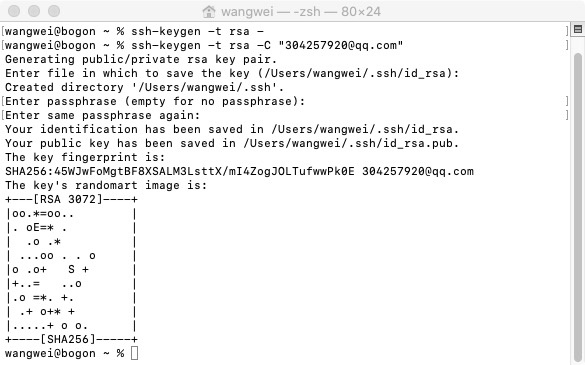
1、自动机器人(Automator)-》创建一个Automator 应用程序类型文件 -》实用工具 -》选择运行shell脚本 -》创建shell脚本并保存
shell脚本如: ssh-add -K priviateKeyFile
2、打开系统偏好设置-》用户与群组,选择登录项,选择保存的.app文件为开机启动
如何将我的SSH私钥永久添加到Keychain,以便ssh自动可用?
1、将密钥存储在钥匙串中
ssh-add -K ~/.ssh/[your-private-key]
2、配置SSH以始终使用钥匙串
似乎OSX Sierra删除了在登录之间保持密钥的方便行为,并且默认情况下对ssh的更新不再使用密钥链.因此,升级后会提示您输入密钥的密码,并在每次重新启动后再次输入密码.
解决方案非常简单,并在this github thread comment中概述.以下是您如何设置它:
>确保您已完成上述步骤1,将密钥存储在钥匙串中.
>如果还没有,请创建~/ .ssh / config文件.换句话说,在home目录的.ssh目录中,创建一个名为config的文件.
>在.ssh / config文件中,添加以下行:
Host * UseKeychain yes AddKeysToAgent yes IdentityFile ~/.ssh/id_rsa
三、maven
可使用 Intellij IDEA 中自带 maven。
四、安装Intellij IDEA(自带maven)
注意:
1、第一次启动注意配置 maven,要覆盖默认的maven settings 和 maven local repository。之后新建或者open的项目全部使用此设置。
Configure --> Preferences --> Build --> Maven
2、安装lombok插件
Configure --> Preferences --> Plugins
3、配置git
4、配置typescript
先检查是否安装typescript,如没有则先安装typescript
Last login: Wed Dec 4 14:55:46 on ttys000 wwwfei@wwwfeideMacBook-Pro ~ % tsc -version zsh: command not found: tsc wwwfei@wwwfeideMacBook-Pro ~ % npm install -g typescript /usr/local/bin/tsserver -> /usr/local/lib/node_modules/typescript/bin/tsserver /usr/local/bin/tsc -> /usr/local/lib/node_modules/typescript/bin/tsc + typescript@3.7.3 added 1 package from 1 contributor in 6.987s ╭────────────────────────────────────────────────────────────────╮ │ │ │ New patch version of npm available! 6.13.1 → 6.13.2 │ │ Changelog: https://github.com/npm/cli/releases/tag/v6.13.2 │ │ Run npm install -g npm to update! │ │ │ ╰────────────────────────────────────────────────────────────────╯ wwwfei@wwwfeideMacBook-Pro ~ % tsc -version Version 3.7.3 wwwfei@wwwfeideMacBook-Pro ~ %
配置
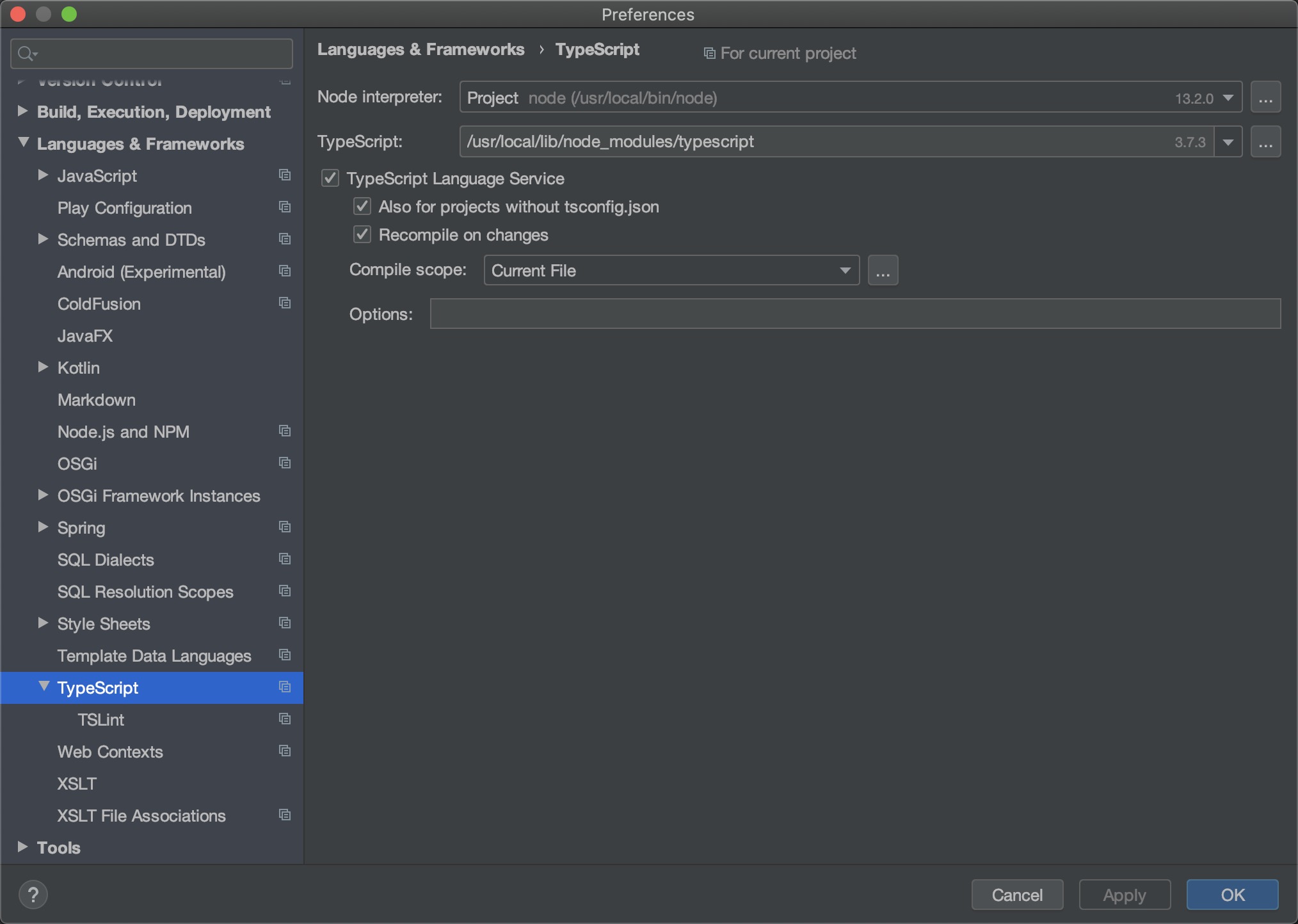
配置外部工具

具体配置
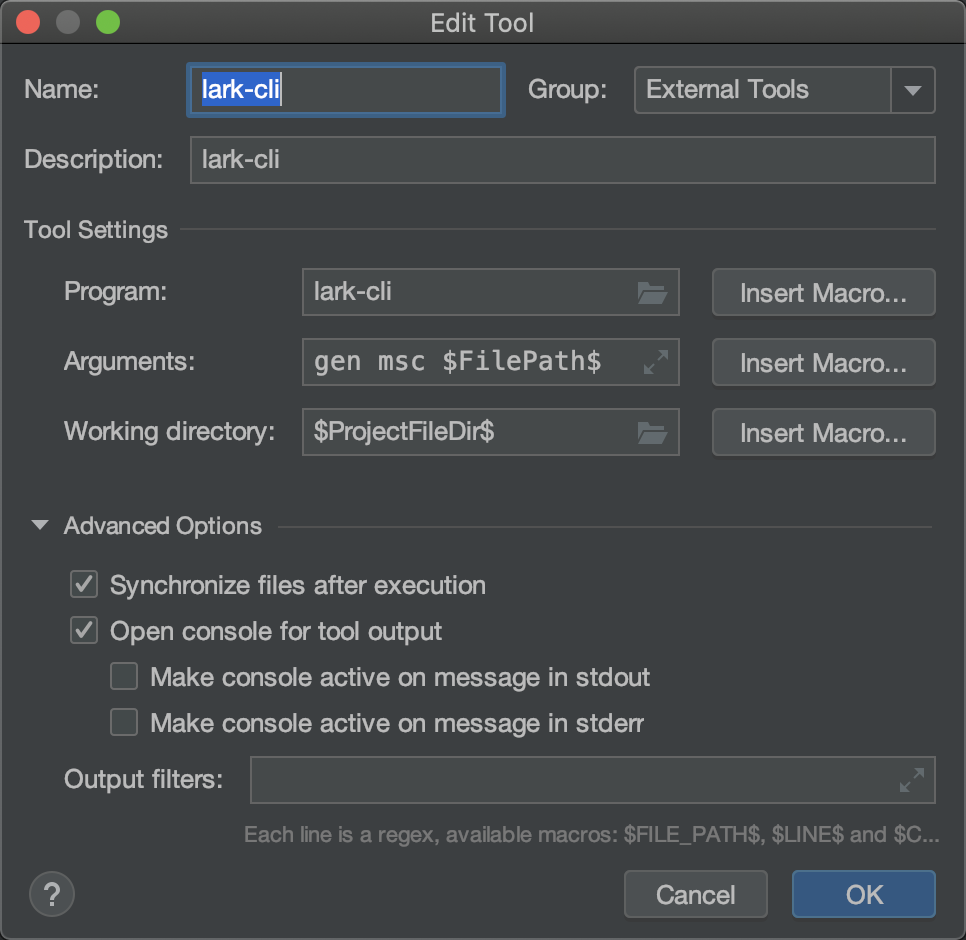
参考资料: